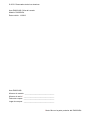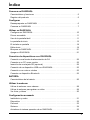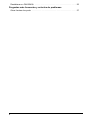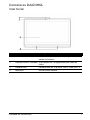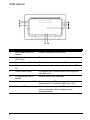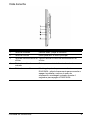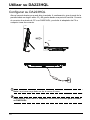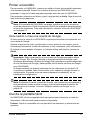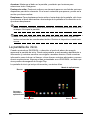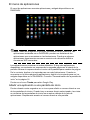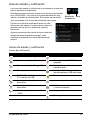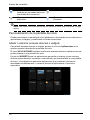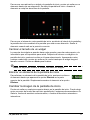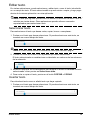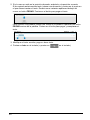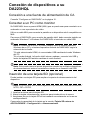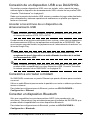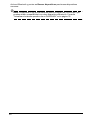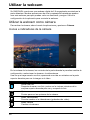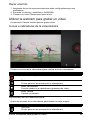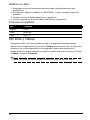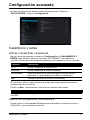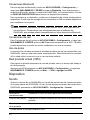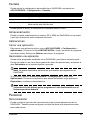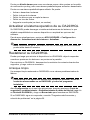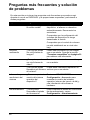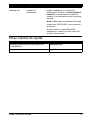Acer DA223HQL Manual de usuario
- Categoría
- Smartphones
- Tipo
- Manual de usuario
El Acer DA223HQL es un dispositivo versátil que combina características de entretenimiento y multimedia con facilidad de uso. Con su pantalla táctil de 10 puntos y 21,5 pulgadas, puedes acceder a Internet, consultar el correo electrónico, reproducir música y vídeos, mantenerte en contacto con amigos en redes sociales y controlar un PC de forma táctil. Además, puedes conectar dispositivos externos a través de sus puertos USB y HDMI.
El Acer DA223HQL es un dispositivo versátil que combina características de entretenimiento y multimedia con facilidad de uso. Con su pantalla táctil de 10 puntos y 21,5 pulgadas, puedes acceder a Internet, consultar el correo electrónico, reproducir música y vídeos, mantenerte en contacto con amigos en redes sociales y controlar un PC de forma táctil. Además, puedes conectar dispositivos externos a través de sus puertos USB y HDMI.



































-
 1
1
-
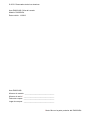 2
2
-
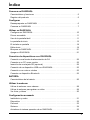 3
3
-
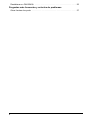 4
4
-
 5
5
-
 6
6
-
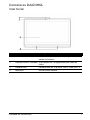 7
7
-
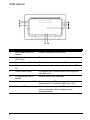 8
8
-
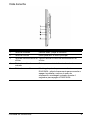 9
9
-
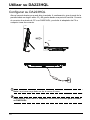 10
10
-
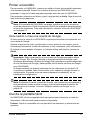 11
11
-
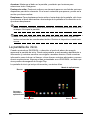 12
12
-
 13
13
-
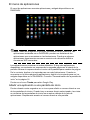 14
14
-
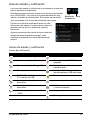 15
15
-
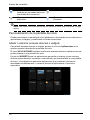 16
16
-
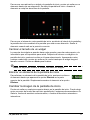 17
17
-
 18
18
-
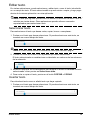 19
19
-
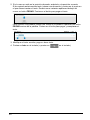 20
20
-
 21
21
-
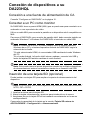 22
22
-
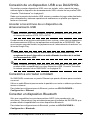 23
23
-
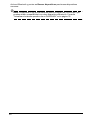 24
24
-
 25
25
-
 26
26
-
 27
27
-
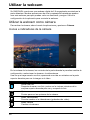 28
28
-
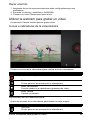 29
29
-
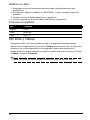 30
30
-
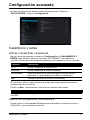 31
31
-
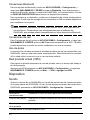 32
32
-
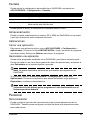 33
33
-
 34
34
-
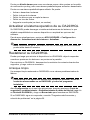 35
35
-
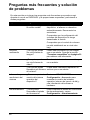 36
36
-
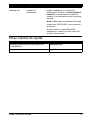 37
37
Acer DA223HQL Manual de usuario
- Categoría
- Smartphones
- Tipo
- Manual de usuario
El Acer DA223HQL es un dispositivo versátil que combina características de entretenimiento y multimedia con facilidad de uso. Con su pantalla táctil de 10 puntos y 21,5 pulgadas, puedes acceder a Internet, consultar el correo electrónico, reproducir música y vídeos, mantenerte en contacto con amigos en redes sociales y controlar un PC de forma táctil. Además, puedes conectar dispositivos externos a través de sus puertos USB y HDMI.
Documentos relacionados
-
Acer TA272HUL Manual de usuario
-
Acer DA241HL Manual de usuario
-
Acer DA222HQL Manual de usuario
-
Acer DA221HQL Manual de usuario
-
Acer DA220HQL Manual de usuario
-
Acer Iconia Tab A200 ice cream sandwich Guía del usuario
-
Acer Iconia Tab A211 Guía del usuario
-
Acer B1-711 Manual de usuario
-
Acer Iconia Tab A200 honeycomb Guía del usuario